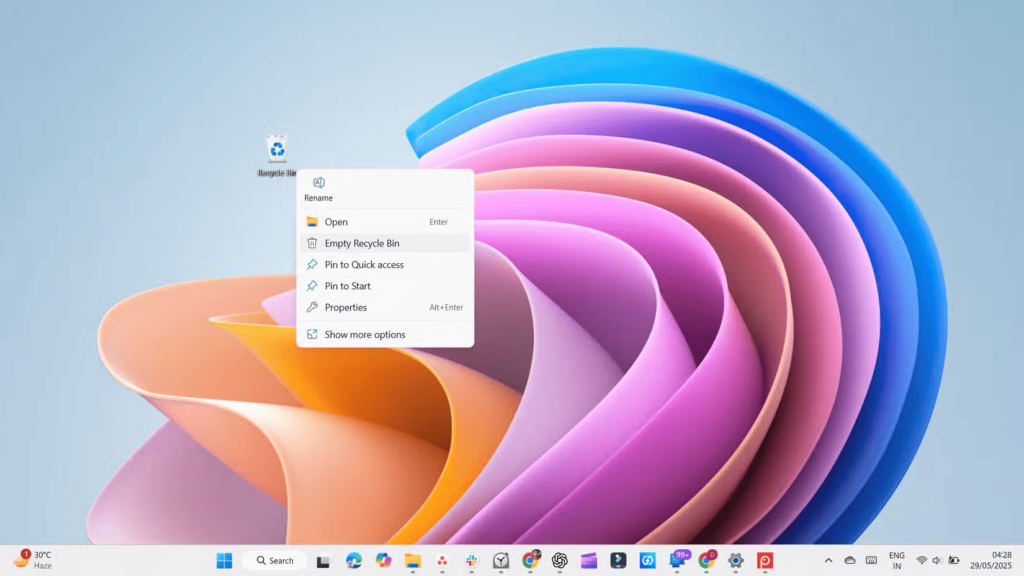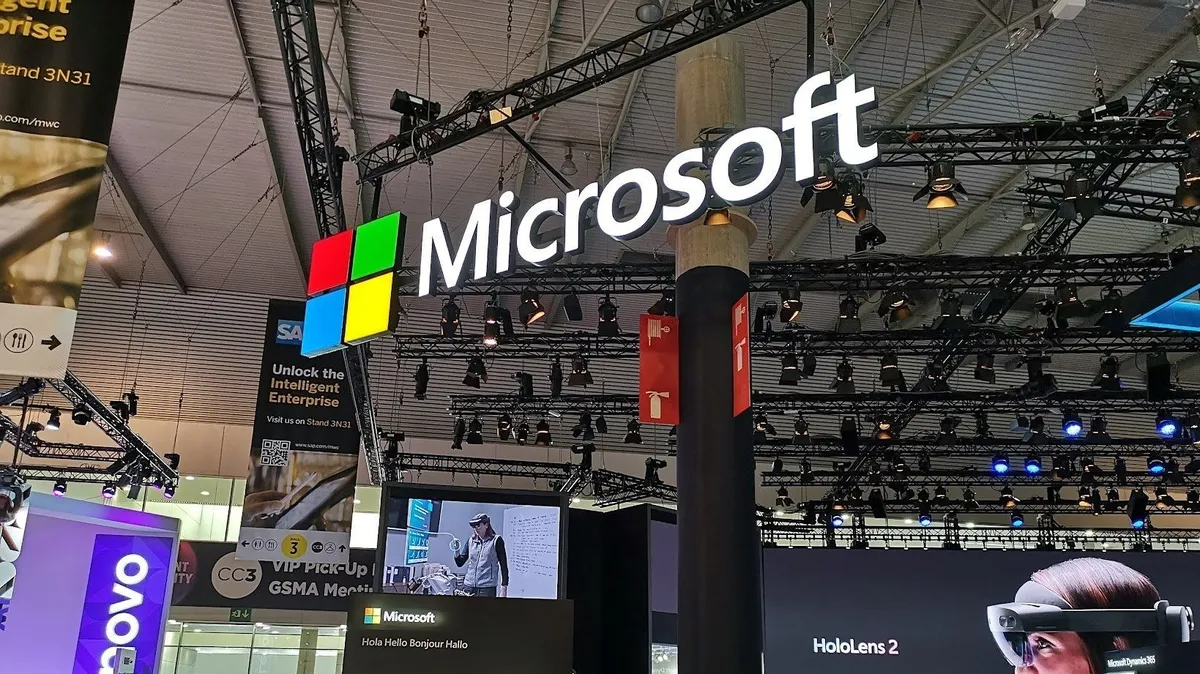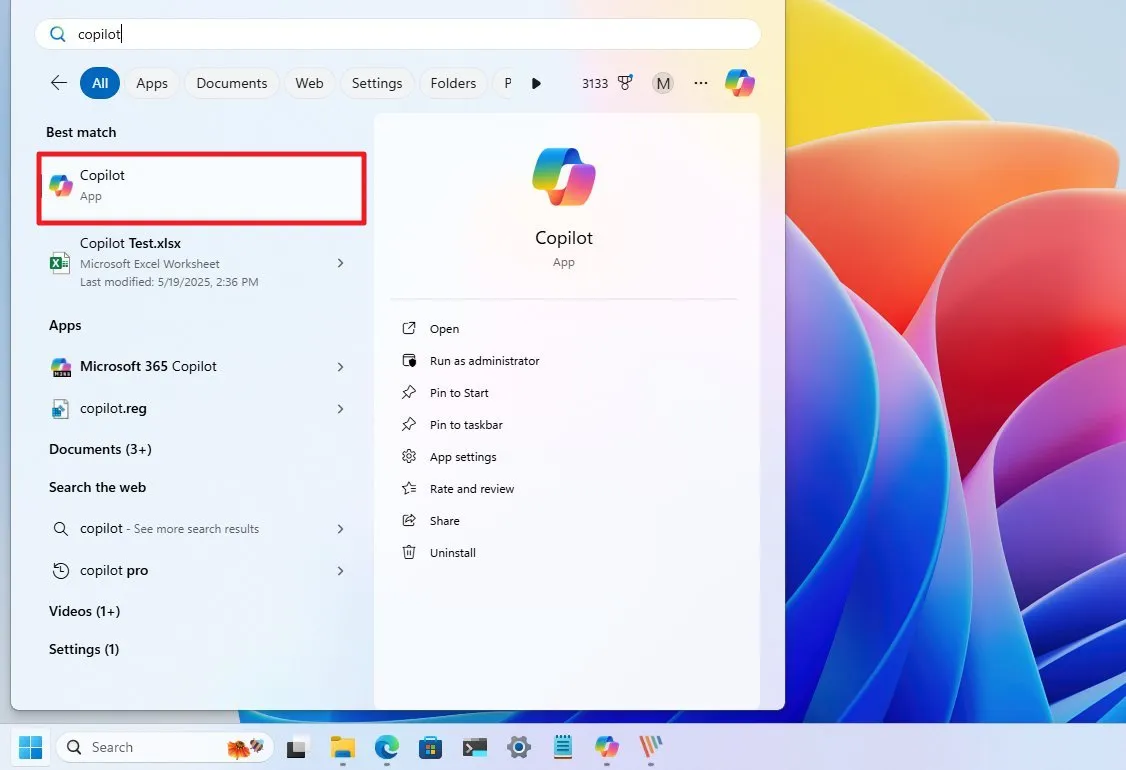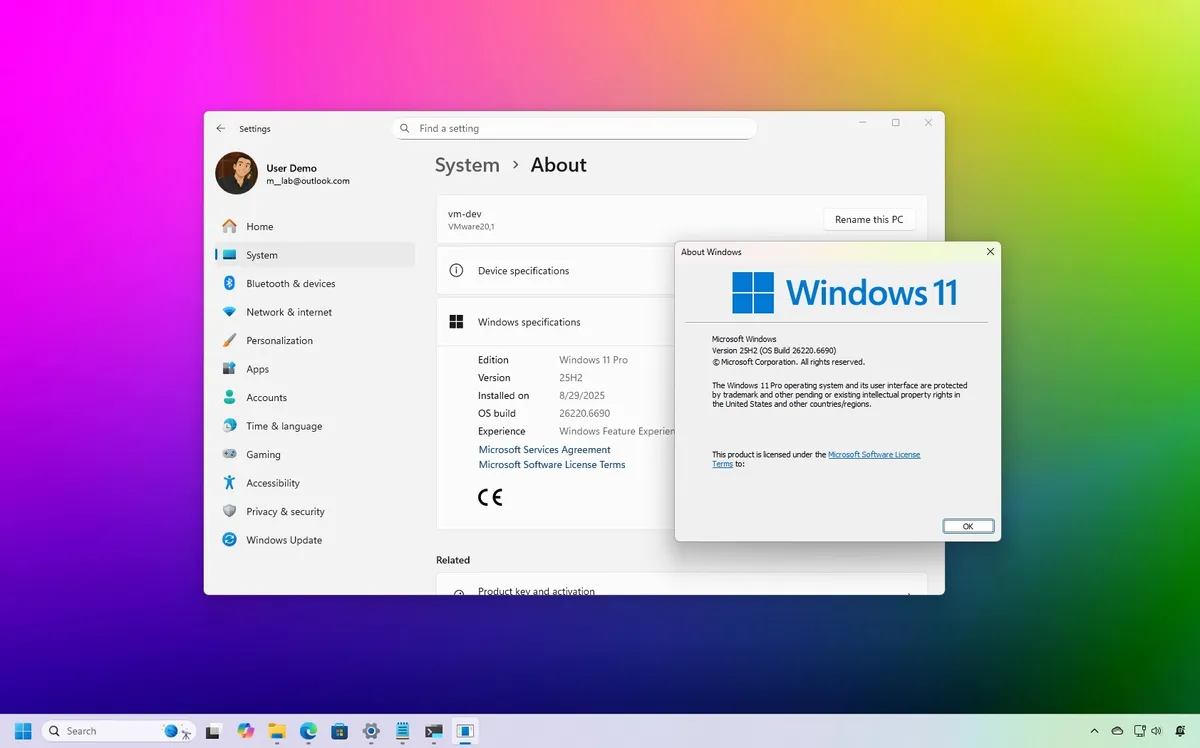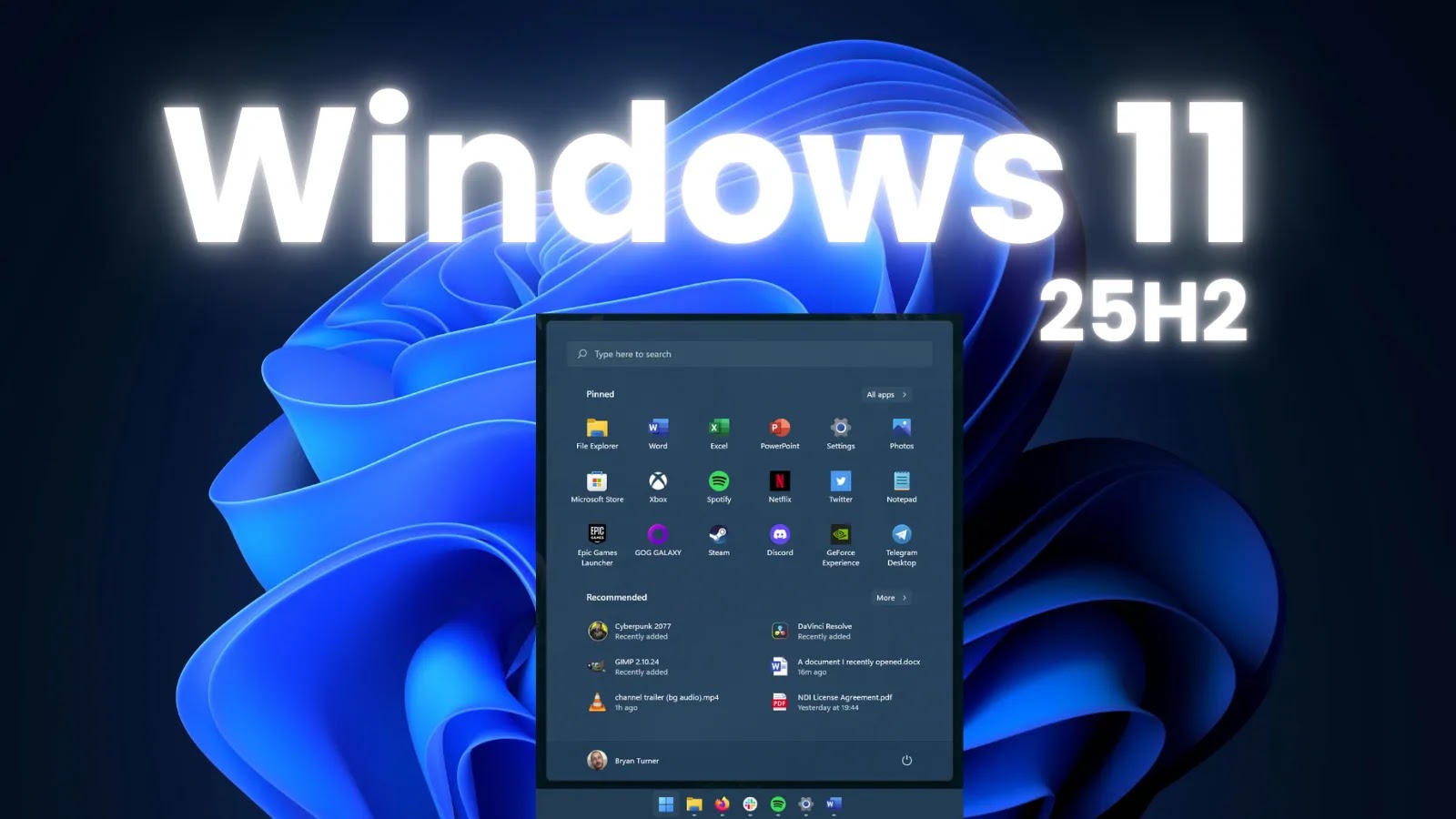Máy tính Windows 11 của bạn đang chậm, đầy ổ đĩa và liên tục hiển thị thông báo thiếu dung lượng? Rất nhiều người nghĩ đến việc nâng cấp ổ cứng hoặc xóa dữ liệu cá nhân, nhưng thực tế bạn hoàn toàn có thể giải phóng bộ nhớ Windows 11 mà không cần đụng đến những tập tin quan trọng. Bài viết này SurfaceCity sẽ hướng dẫn bạn 8 cách dọn dẹp hiệu quả, giúp tiết kiệm đến 48GB dung lượng mà không làm ảnh hưởng tới hiệu suất hay mất mát dữ liệu.
Xóa sạch thùng rác trên Windows 11
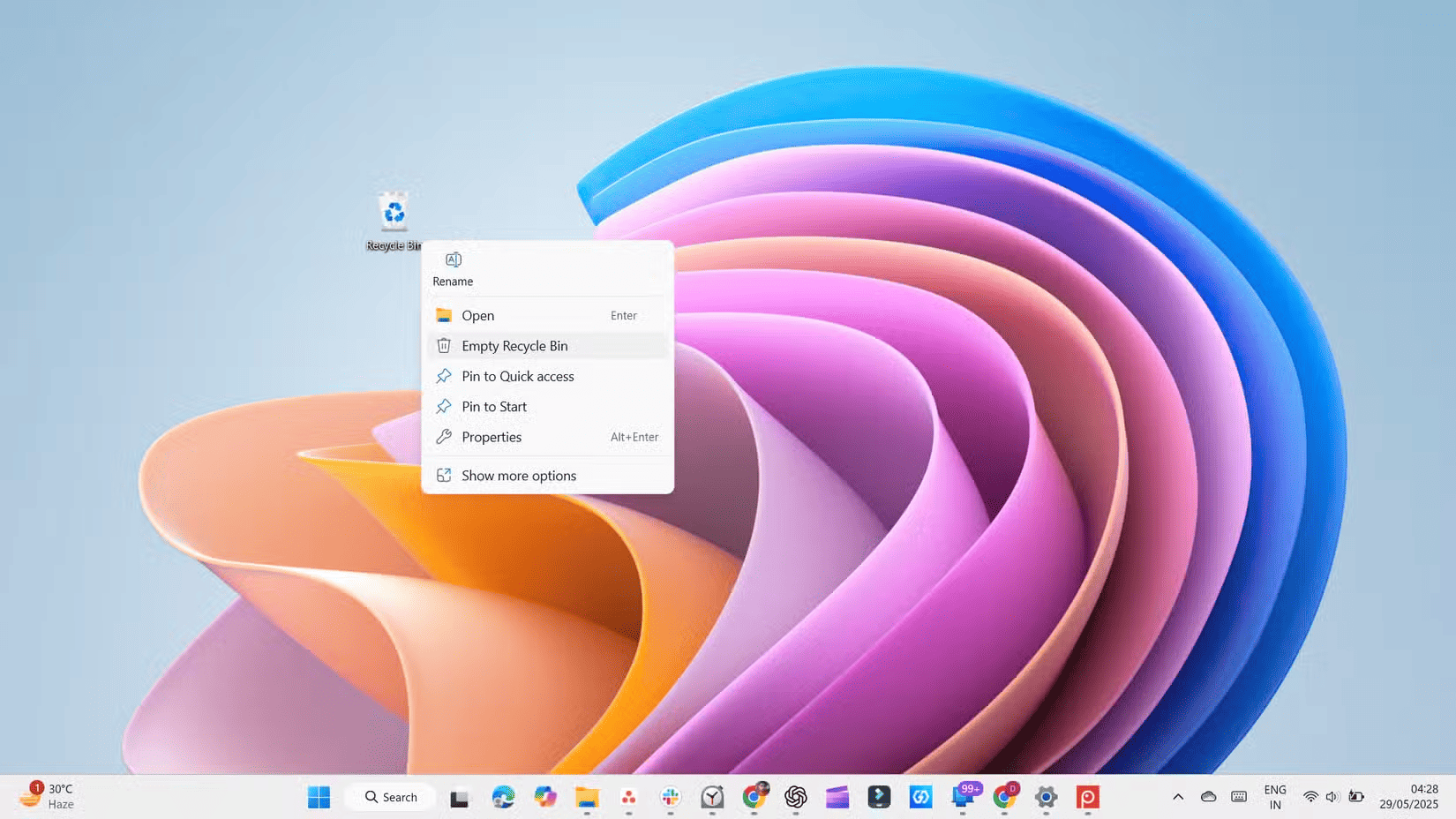
Nhiều người sau khi xóa file vẫn chưa giải phóng bộ nhớ Windows 11 được vì các file đó đang nằm trong Recycle Bin. Đây là khu vực tạm thời lưu giữ những tập tin đã bị xóa, và vẫn chiếm nguyên dung lượng ổ đĩa cho đến khi bạn thực sự làm trống.
Để dọn sạch, bạn chỉ cần nhấp chuột phải vào biểu tượng Recycle Bin trên màn hình và chọn Empty Recycle Bin. Ngoài ra, có thể giới hạn dung lượng lưu trữ của Recycle Bin bằng cách vào mục Properties và đặt mức tối đa phù hợp với nhu cầu, ví dụ 5GB hoặc 10GB.
Dọn file tạm bằng công cụ hệ thống
Windows 11 liên tục sinh ra các file tạm trong quá trình cập nhật, cài ứng dụng hoặc vận hành hệ thống. Đây là nguyên nhân phổ biến khiến ổ C đầy nhanh nhưng lại rất dễ xử lý.
Để giải phóng bộ nhớ Windows 11 bạn có thể truy cập vào Settings -> System -> Storage và tiếp tục đến mục Temporary files. Tại đây, hệ thống sẽ liệt kê các loại file có thể xóa an toàn như Windows Update Cleanup, file tạm của ứng dụng, file trong thùng rác, v.v. Sau khi kiểm tra, bạn chỉ cần chọn Remove files để tiến hành xóa. Đừng quên bật tính năng Storage Sense để Windows tự động dọn dẹp định kỳ và giúp bạn giải phóng bộ nhớ Windows 11 một cách ổn định lâu dài.
Xóa điểm khôi phục hệ thống đã cũ để giải phóng bộ nhớ Windows 11
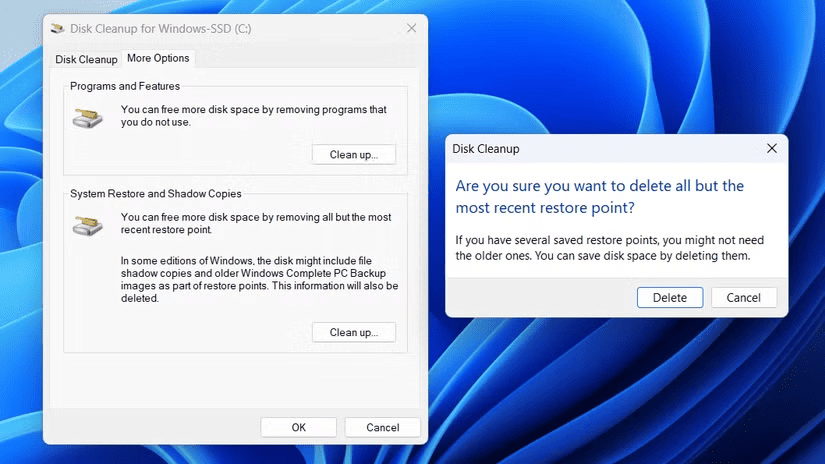
System Restore là tính năng hữu ích, cho phép bạn phục hồi lại trạng thái máy tính trước khi gặp sự cố. Tuy nhiên, mỗi điểm khôi phục đều chiếm một phần dung lượng không nhỏ. Sau một thời gian, các điểm này sẽ chồng chất và tiêu tốn hàng GB bộ nhớ.
Bạn có thể mở công cụ Disk Cleanup -> Clean up system files -> More Options và nhấn vào nút Clean Up dưới mục System Restore and Shadow Copies. Chức năng này sẽ giữ lại điểm khôi phục gần nhất và xóa bỏ toàn bộ các điểm cũ, giúp bạn tiết kiệm đáng kể dung lượng, giải phóng bộ nhớ Windows 11 mà không ảnh hưởng đến khả năng khôi phục hệ thống.
Gỡ bỏ ứng dụng không sử dụng để giải phóng bộ nhớ Windows 11
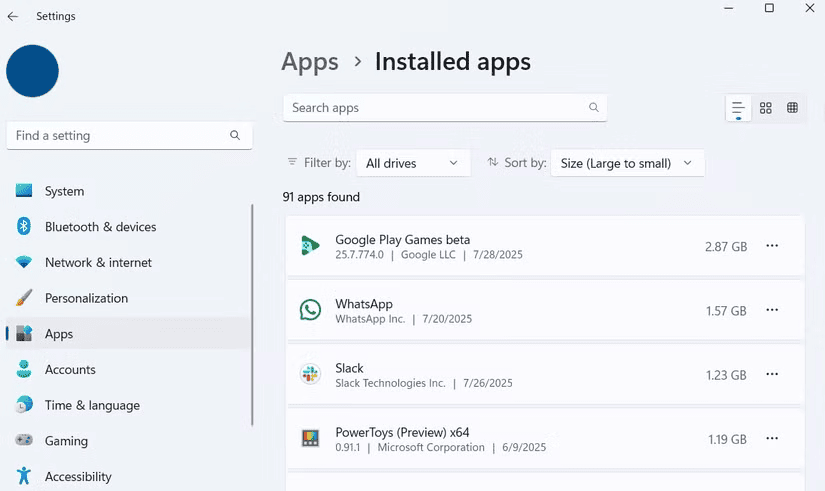
Một trong những cách nhanh chóng để giải phóng bộ nhớ Windows 11 là loại bỏ những ứng dụng không còn dùng đến. Rất nhiều phần mềm cài đặt sẵn hoặc game bạn đã chơi từ lâu vẫn đang âm thầm chiếm chỗ trong ổ cứng.
Bạn vào Settings, chọn Apps rồi vào Installed apps để xem danh sách toàn bộ phần mềm đã cài. Sắp xếp theo kích thước để phát hiện ra những ứng dụng đang chiếm nhiều dung lượng nhất và gỡ bỏ chúng nếu không cần thiết. Windows cũng cung cấp mục Cleanup recommendations trong phần Storage, nơi hệ thống tự động đề xuất các ứng dụng hiếm khi được sử dụng để bạn dễ dàng xử lý.
Tìm và xóa file trùng lặp
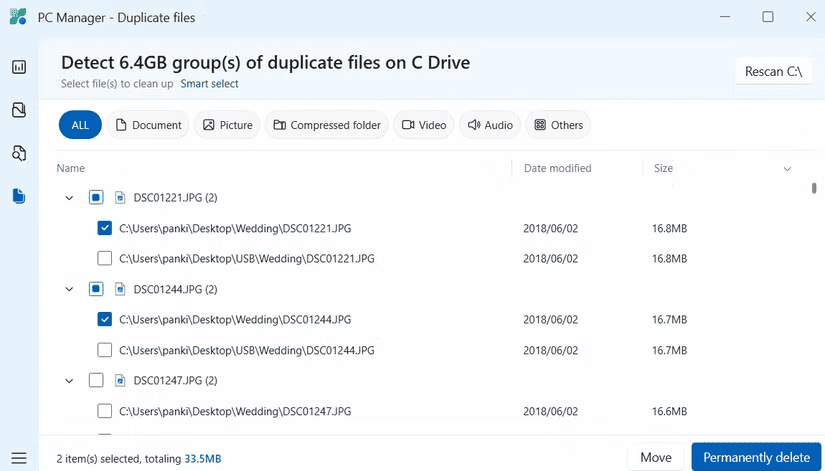
File trùng lặp là một trong những nguyên nhân khiến máy tính bị đầy bộ nhớ nhanh chóng. Chúng có thể là ảnh, video hoặc tài liệu bị lưu nhiều phiên bản ở các thư mục khác nhau. Để xử lý giải phóng bộ nhớ Windows 11 hiệu quả, bạn nên sử dụng công cụ PC Manager do chính Microsoft phát triển. Sau khi cài đặt, bạn vào mục Storage và chọn Duplicate files để quét toàn bộ hệ thống và xóa những bản trùng không cần thiết.
Việc dọn file trùng lặp không chỉ tiết kiệm dung lượng mà còn giúp hệ thống trở nên gọn gàng, dễ quản lý hơn.
Nén thư mục lớn bằng NTFS Compression
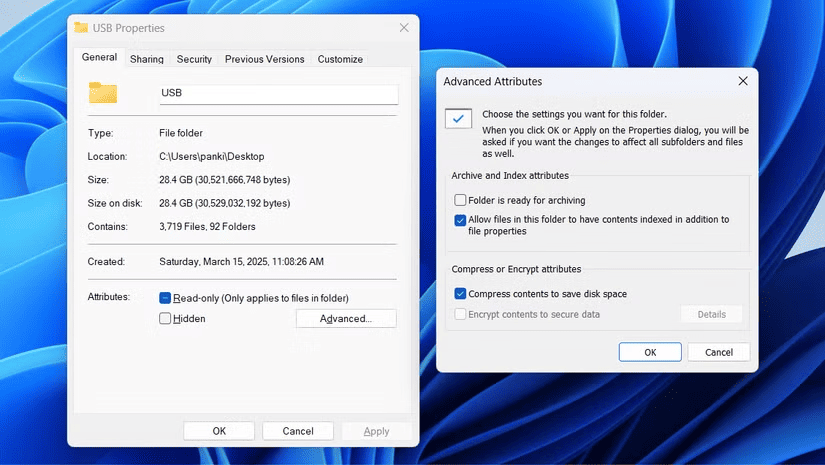
Một tính năng ít được biết đến nhưng rất hữu ích trong Windows 11 là khả năng nén thư mục và tập tin bằng NTFS Compression. Khi sử dụng tính năng này, file vẫn giữ nguyên vị trí và có thể truy cập như bình thường nhưng chiếm ít dung lượng hơn.
Bạn chỉ cần nhấp chuột phải vào thư mục muốn nén, chọn Properties, vào Advanced và tích vào Compress contents to save disk space. Sau đó nhấn OK và Apply để hoàn tất. Tuy nhiên, bạn nên tránh nén các ứng dụng đang sử dụng thường xuyên hoặc các file hệ thống vì có thể gây chậm hiệu suất.
Chuyển file lớn lên dịch vụ lưu trữ đám mây
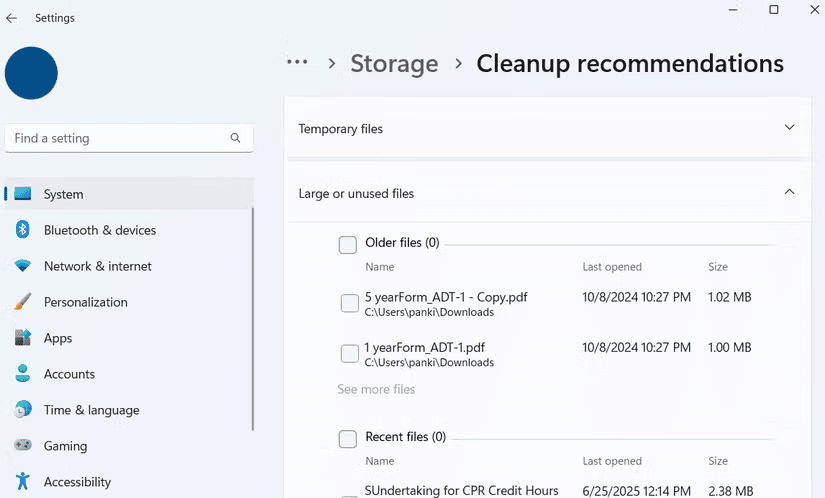
Nếu bạn có nhiều file video, ảnh cũ hoặc dữ liệu không cần dùng thường xuyên, việc chuyển chúng lên dịch vụ lưu trữ đám mây như OneDrive, Google Drive hoặc Dropbox là một giải pháp lâu dài và an toàn.
Windows 11 hỗ trợ bạn tìm các file này bằng cách vào Settings, chọn Storage và truy cập mục Cleanup recommendations. Trong phần Large or unused files, bạn sẽ thấy danh sách các tập tin có thể di chuyển. Sau khi chuyển, bạn có thể bật tính năng Files On-Demand để file vẫn hiển thị trong File Explorer và chỉ tải về khi cần mở, từ đó giúp giải phóng bộ nhớ Windows 11 hiệu quả mà vẫn thuận tiện trong sử dụng.
Xóa tài khoản người dùng không cần thiết
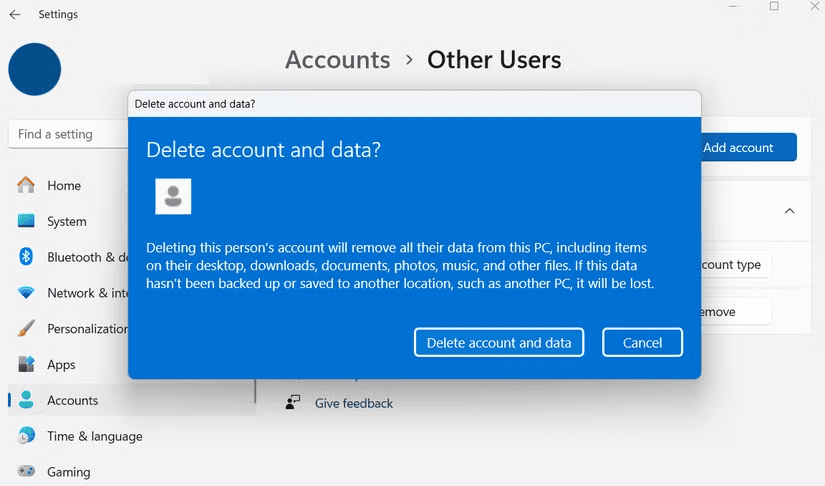
Mỗi tài khoản người dùng trên máy tính đều đi kèm với các thiết lập riêng, bộ nhớ cache, ứng dụng và file cá nhân. Nếu bạn từng tạo thêm tài khoản cho người thân, bạn bè hoặc thử nghiệm mà giờ không còn sử dụng, hãy giải phóng bộ nhớ Windows 11 để lấy lại không gian lưu trữ.
Truy cập Settings, chọn Accounts và vào Other users. Chọn tài khoản không còn cần thiết, nhấn Remove và xác nhận Delete account and data. Việc này giúp hệ điều hành nhẹ hơn, giải phóng bộ nhớ Windows 11 gọn hơn mà không ảnh hưởng đến dữ liệu của bạn.
Kết luận
Giải phóng không gian lưu trữ không đồng nghĩa với việc phải xóa đi những gì quan trọng. Với 8 cách đơn giản và hiệu quả được trình bày ở trên, bạn hoàn toàn có thể giải phóng bộ nhớ Windows 11 lên đến 48GB mà không cần đến phần mềm bên ngoài hay kỹ thuật phức tạp. Một hệ thống gọn nhẹ, sạch sẽ sẽ luôn hoạt động mượt mà hơn, giảm lỗi vặt và nâng cao trải nghiệm người dùng.
Đừng chờ đến khi máy đầy mới bắt đầu dọn dẹp. Hãy áp dụng ngay những phương pháp mà SurfaceCity đã chia sẻ này để tối ưu hóa thiết bị của bạn.